KingDraw怎么弄化学式 化学结构式编辑步骤
2021-08-06 16:21:53 作者:佚名 KingDraw作为一款专业型化学结构式编辑器,一直深受欢迎,尤其是它便捷的操作界面、熟悉的中文语言,无需过多的学习就能让无数化学研究工作者轻松掌握,下面就跟小编一起来看看吧。
编辑化学式:
1、首先打开KingDraw电脑版,进入主界面,选择【新建】,这里小编以简单的三甲胺(C3H9N)分子式为例。
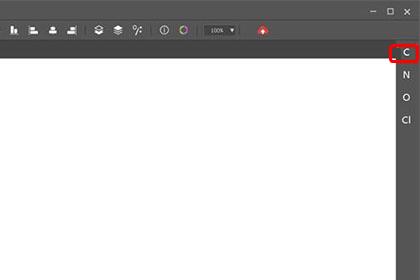
2、点击主界面右边的碳元素,选择添加一个甲基(CH3)。
3、选择了甲基之后,在编辑界面适宜位置用鼠标点击,就可以在相应位置添加一个甲基,如果要编辑的化学式比较繁杂可以选择左上角位置。
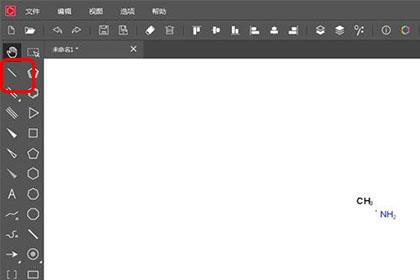
4、然后选择对甲基添加一个化学键,化学键的样式在左侧进行选择,根据共用电子对选择单键添加功能。
5、这时候我们点击界面中的甲基,就可以对甲基添加一个化学键,同时甲基上的氢元素数量也会根据化学键的数量进行自动调整。
6、接下来需要在化学式编辑界面中陆续添加其他元素,使之完整。
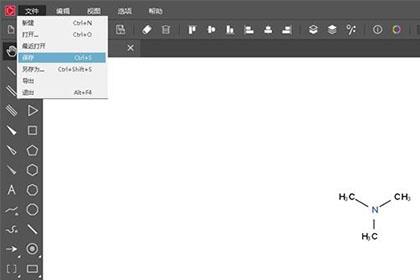
7、化学式编辑完成后,我们就可以点击软件主界面顶部菜单栏中的文件,打开文件菜单选择保存,将编辑好的化学式保存到电脑本地文件夹中;
8、你可以在保存时对化学式进行命名。命名完成后点击保存,就可以将化学式文件保存到指定的文件夹中,格式为.King。
以上就是小编为你准备的KingDraw化学式编辑方法,有需要的小伙伴快去试试吧。











